三星笔记本怎么重装系统?新笔记本装系统教程【图示】
发布时间:2025-04-02 10:56:41

1、u盘工具:建议使用品牌u盘,8GB或以上容量
2、系统版本:win10专业版(其他Windows版本亦可)
3、装机工具:电脑店u盘启动盘制作工具(点击链接下载)
二、u盘装系统准备工作
1、备份或转移u盘的重要数据,因为在制作u盘启动盘的过程中u盘会被格式化,全部清空且无法复原。
2、收集驱动程序和安装文件
在重新安装系统之前,收集所需的驱动程序和常用软件的安装文件是很明智的做法。这样,安装完系统后就能立即开始安装驱动程序和软件,而无需再花时间搜索和下载安装文件。
3、下载win10镜像文件
a. 打开微软官方系统下载地址.
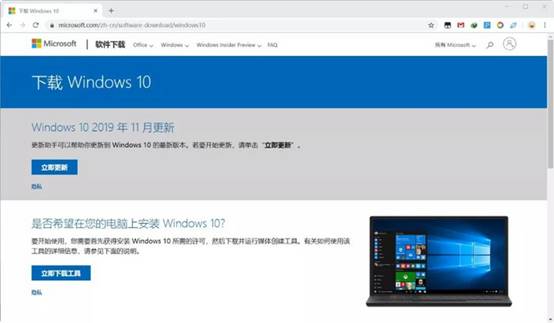
b. 按一下键盘上的"F12"按键,打开浏览器开发者工具。点击设备模拟器按钮,选择设备为iPad Pro,然后按"F5键"进行网页刷新。
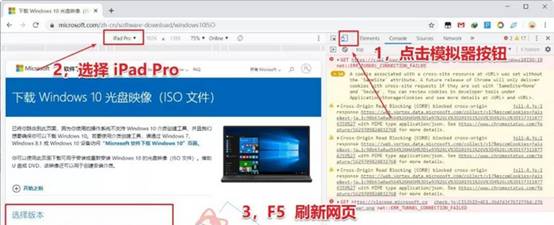
c. 完成以上三步操作之后你就可以看到浏览器页面会出现选择win10版本的按钮,根据提示下载即可。
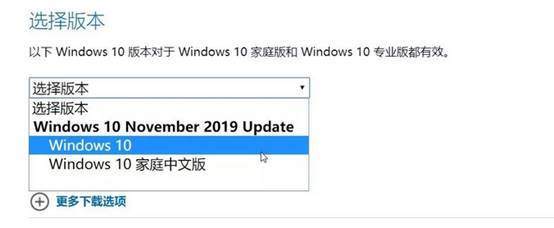
三、u盘装系统详细操作步骤
1、制作u盘启动盘
a.搜索进入电脑店的官网,点击【下载中心】,点击下载 u盘启动盘制作工具。
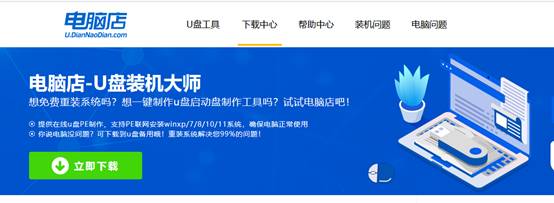
b. 下载好电脑店u盘启动盘制作工具后,解压并打开。
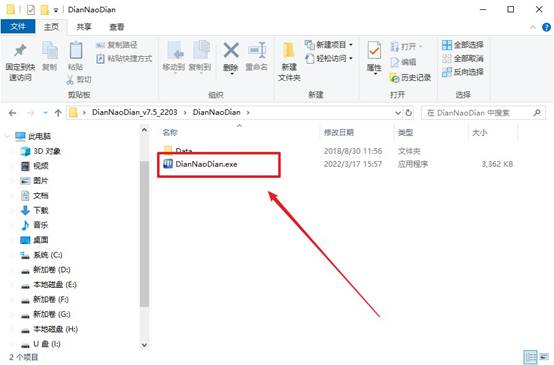
c. 选择【启动模式】为【USB-HDD】,【分区格式】为【NTFS】,最后点击【全新制作】即可。
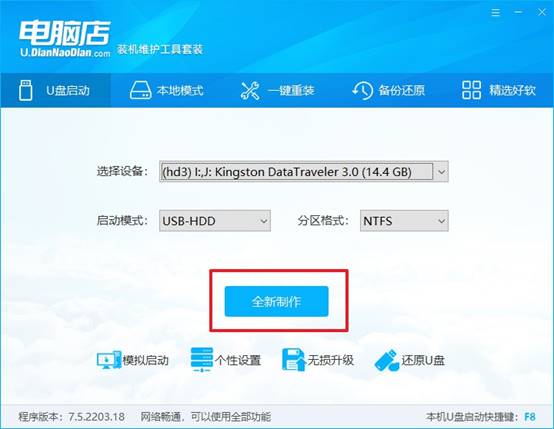
d.制作完成后大家可选择是否查看教程。
2、设置u盘启动
a. 确认自己电脑的型号,在电脑店官网查询对应的u盘启动快捷键。
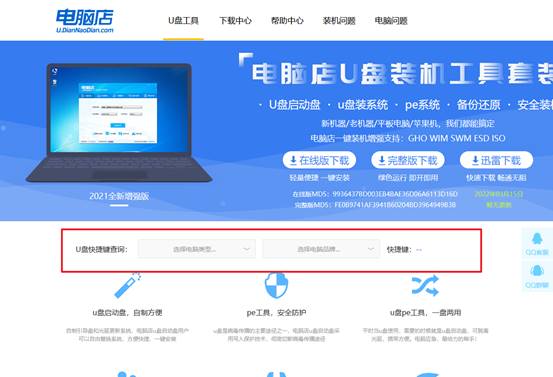
b. u盘启动盘连接电脑,重启出现开机画面,按u盘启动快捷键进入BIOS设置界面。
c. 将制作好的u盘启动盘插入电脑,重启后按下快捷键,接下来就会进入优先启动项的设置界面。
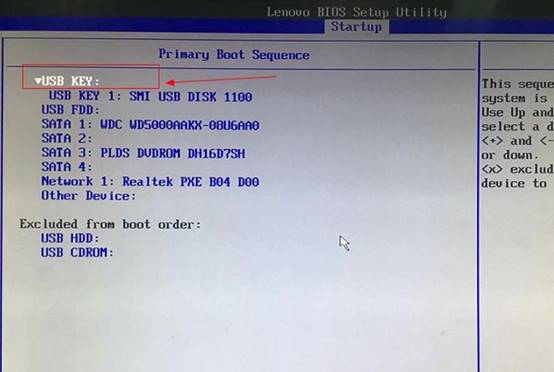
d. 电脑重启后,就会进入电脑店的PE系统,在此之前我们需要选择第一项即可进入。
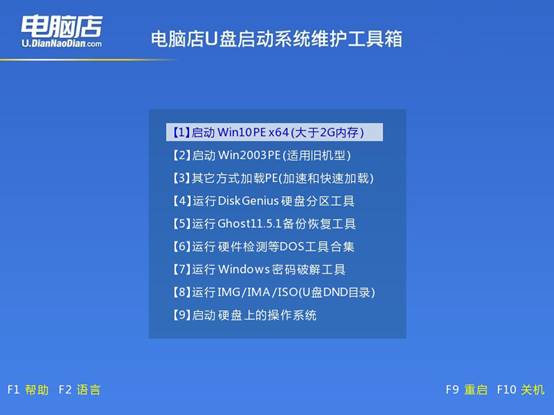
3、u盘装系统
a. 通过以上的设置后,我们就能够进入电脑店winpe后,打开【电脑店一键装机】。
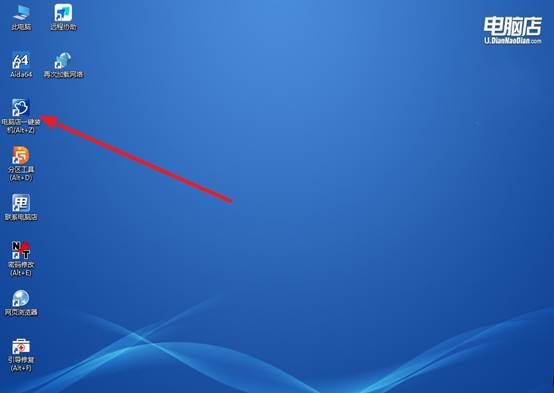
b. 如下图所示,根据下图所示的提示,选择操作方式、镜像文件以及系统盘符,点击【执行】。
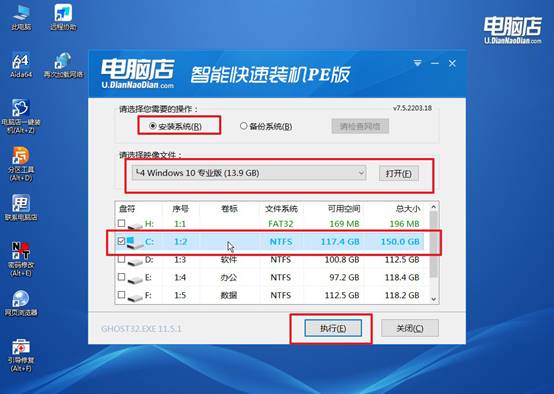
c. 接下来会进入还原设置和系统安装阶段,记得安装好了之后重启电脑。
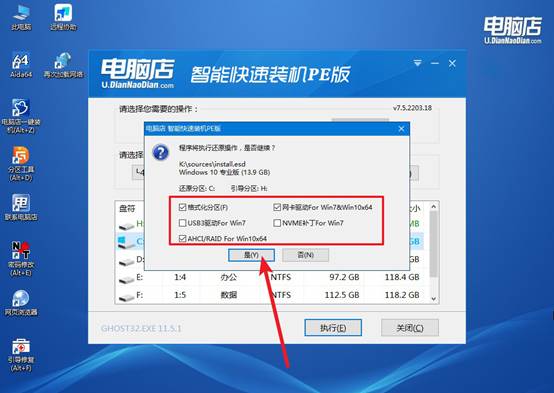
d.等待安装部署完成,进入系统桌面。
四、u盘装系统常遇到的问题
重装系统时读不出u盘?
1. 确保 U 盘正确制作
有时 U 盘制作不当会导致无法识别,尝试以下方法,重新使用电脑店制作 U 盘。UEFI 模式 → 选择 GPT + UEFI(非 CSM)。Legacy BIOS → 选择 MBR + BIOS 或 UEFI-CSM,点击 开始,等待制作完成。
2. 进入 BIOS/UEFI 设置
有时候 BIOS 设置不当会导致 U 盘无法识别:重启电脑 → 按 F2 / DEL / F12 / ESC 进入 BIOS。进入 Boot(启动)选项,找到 Boot Order 或 Boot Priority。确保 U 盘在第一启动项(一般显示为 USB、UEFI: Udisk)。
调整启动模式:如果 U 盘是 GPT 格式:启用 UEFI 模式,关闭 Legacy/CSM。如果 U 盘是 MBR 格式:开启 Legacy 或 CSM 兼容模式。
3. 尝试不同的 USB 端口
换一个 USB 插口(尤其是 USB 2.0 口,有些主板不支持 USB 3.0 启动)。换一台电脑试试,检查 U 盘是否能被识别。
以上就是新笔记本装系统教程【图示】的全部内容了。如果你的三星笔记本遇到了系统故障,或者你想要从其他版本的Windows升级或降级到Win10或Win11,那么通过U盘重装系统是最推荐的方式。最后,祝大家使用U盘启动盘重装三星笔记本的系统顺利,恢复电脑的最佳状态。
